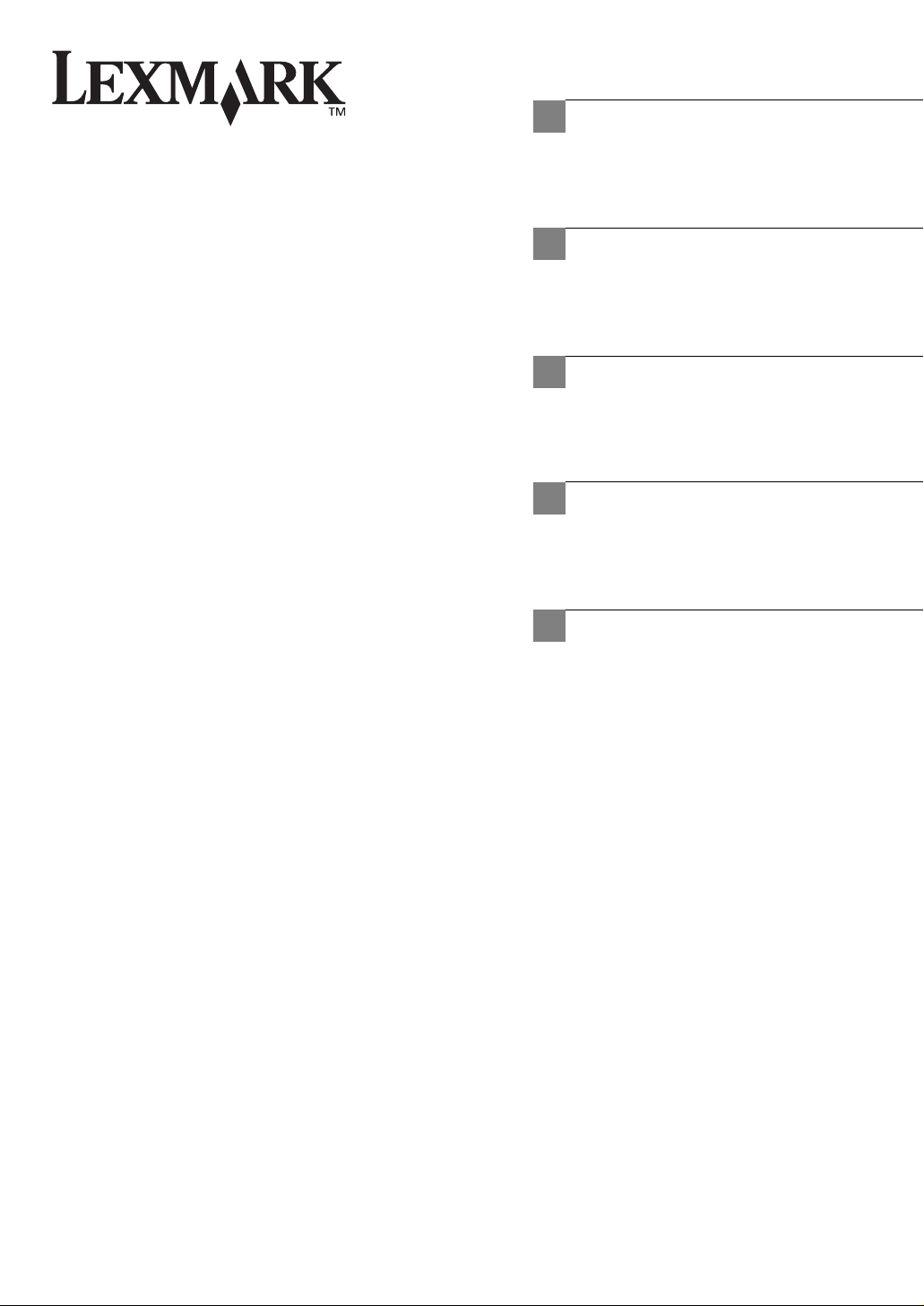
Z65n Color Jetprinter
TM
ネットワークガイド
ネットワーク経由でプリンタをセットアップする場合は
Ethernet ケーブル(RJ-45 カテゴリ 5 対応)をご用意の上、
本書をお読みください。
1
ハードウェアのセットアップ
2
Windows 98/Me でのセットアップ
3
Windows XP/NT/2000 でのセット
アップ
4
Mac OS 8.6-9.2 でのセットアップ
5
Mac OS X v10.0.3 以降でのセット
アップ
P/N 13D0192 EC 3D0034 03/02 © Copyright Lexmark International, Inc. 2002. All rights reserved.
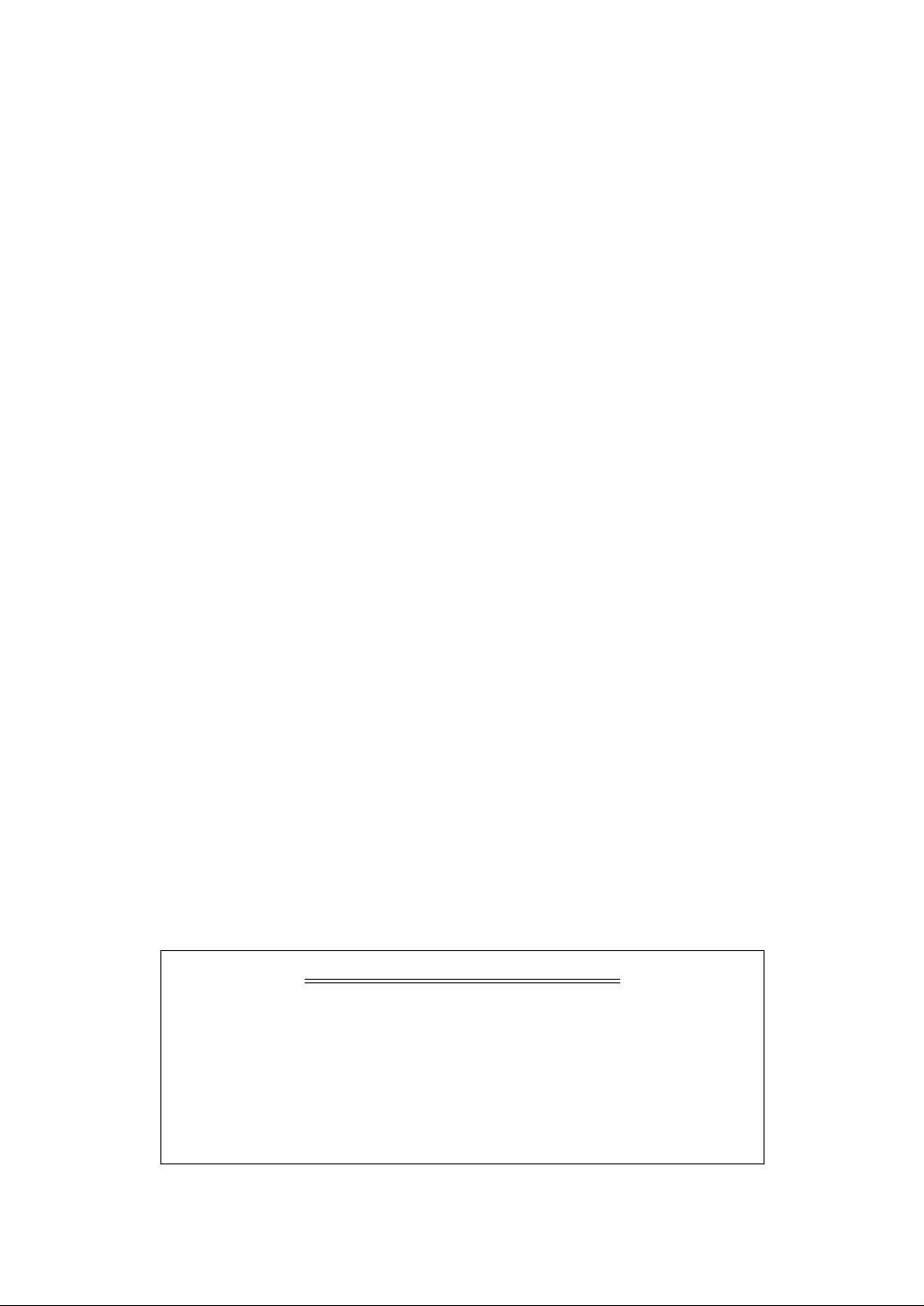
日本語版第 1 版 (2002 年 3 月)
はじめにお読みください
本書の内容の一部または全部を無断で転載することは禁止されています。
本書の内容は変更される場合があります。
本書に記載された製品およびプログラムは、予告なく変更される場合があります。
本書は内容について万全を期していますが、万一不審な点や誤り、記載漏れなどお気づきの点がございまし
たら、レックスマーク カスタマーコールセンターまでご連絡ください(電話:03-3444-8161、FAX:03-
3444-8301)。
本製品がユーザーにより不適当に使用されたり、本書の内容に従わずに取り扱われた場合、また Lexmark お
よび Lexmark 指定の者以外の第三者により修理 • 変更された場合に生じた障害等については責任を負いかね
ます。
Lexmark、ダイヤモンドのデザインが入った Lexmark ロゴは、米国および他の国における Lexmark
International, Inc. の登録商標です。
Apple、Mac OS および Macintosh は米国および他の国における Apple Computer, Inc. の登録商標です。
その他本書中の社名や商品名は、各社の商標または登録商標です。
©Copyright 2002 Lexmark International, Inc. All rights reserved.
印刷が禁止されている文書について
紙幣、有価証券などをプリンタで印刷すると、その印刷物の使用如何に拘わらず、
法律に違反し、罰せられます。
関連法律
刑法 第 148 条、第 149 条、第 162 条
通貨及証券模造取締法 第 1 条、第 2 条
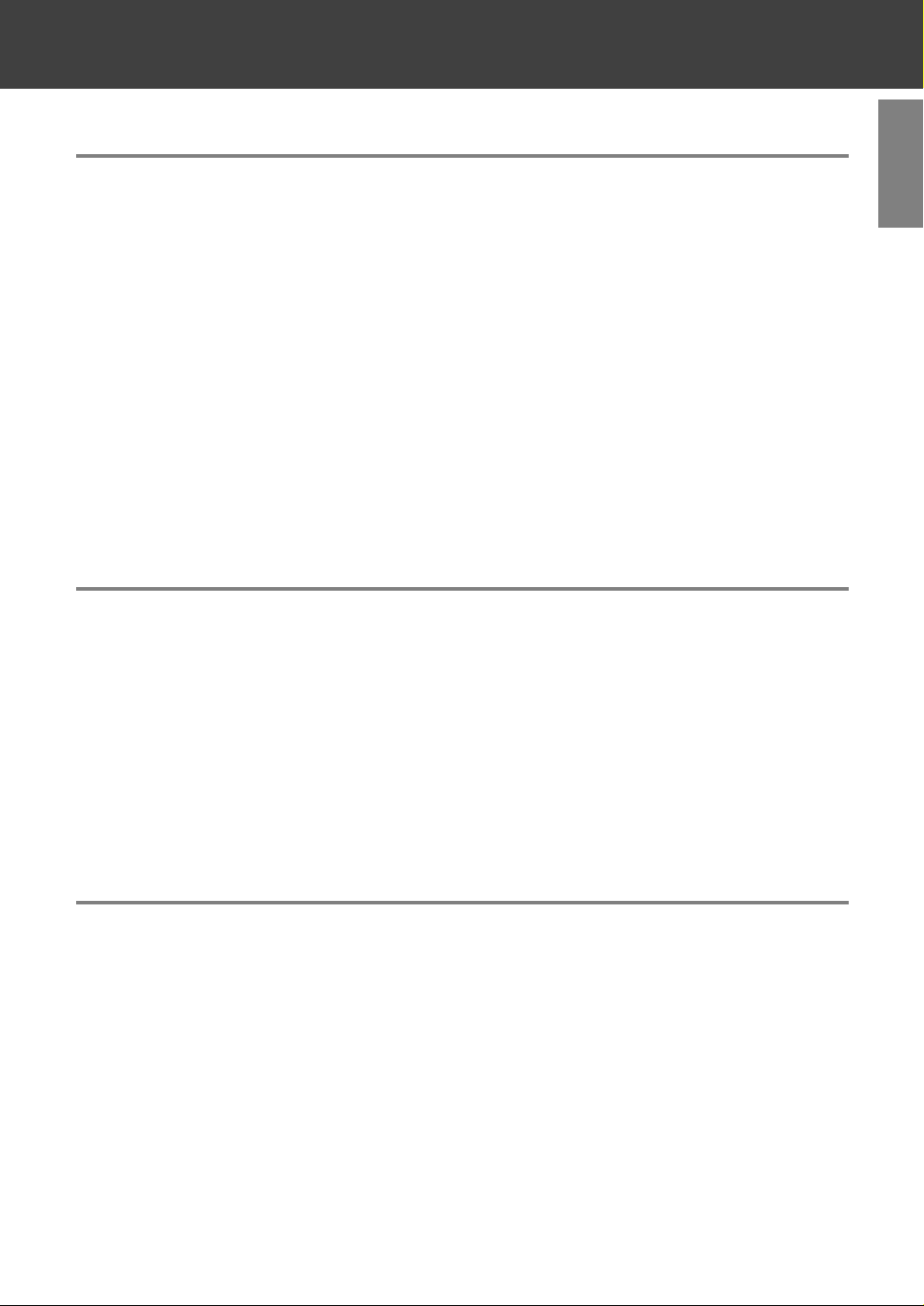
目次
1
ハードウェアのセットアップ . . . . . . . . . . . . . . . . . . . . . . . . 3
1 • 1 同梱物を確認する. . . . . . . . . . . . . . . . . . . . . . . . . . . . . . . . . . . . . . . . 3
1 • 2 電源を入れる . . . . . . . . . . . . . . . . . . . . . . . . . . . . . . . . . . . . . . . . . . . 4
1 • 3 カートリッジを取り付ける . . . . . . . . . . . . . . . . . . . . . . . . . . . . . . . . 5
1 • 4 ネットワークに接続する . . . . . . . . . . . . . . . . . . . . . . . . . . . . . . . . . . 6
ハブに接続する場合. . . . . . . . . . . . . . . . . . . . . . . . . . . . . . . . . . . . . . . . . . . . . . . . . . . . . . . . . . . . . . 6
ネットワークコネクタに接続する場合 . . . . . . . . . . . . . . . . . . . . . . . . . . . . . . . . . . . . . . . . . . . . . . 6
1 • 5 用紙をセットする. . . . . . . . . . . . . . . . . . . . . . . . . . . . . . . . . . . . . . . . 7
1 • 6 MAC アドレスを確認する. . . . . . . . . . . . . . . . . . . . . . . . . . . . . . . . . 7
1 • 7 インストールの準備をする . . . . . . . . . . . . . . . . . . . . . . . . . . . . . . . . 8
Windows 98/Me でのセットアップ . . . . . . . . . . . . . . . . . 9
2
2 • 1 ソフトウェアのインストール . . . . . . . . . . . . . . . . . . . . . . . . . . . . . . 9
インストール手順. . . . . . . . . . . . . . . . . . . . . . . . . . . . . . . . . . . . . . . . . . . . . . . . . . . . . . . . . . . . . . . . 9
2 • 2 付加情報 . . . . . . . . . . . . . . . . . . . . . . . . . . . . . . . . . . . . . . . . . . . . . . 13
目
次
ネットワークプリンタの追加インストール . . . . . . . . . . . . . . . . . . . . . . . . . . . . . . . . . . . . . . . . . 13
ネットワーク上の別のコンピュータに接続 . . . . . . . . . . . . . . . . . . . . . . . . . . . . . . . . . . . . . . . . . 14
ポートの切り替え. . . . . . . . . . . . . . . . . . . . . . . . . . . . . . . . . . . . . . . . . . . . . . . . . . . . . . . . . . . . . . . 15
2 • 3 トラブルシューティング . . . . . . . . . . . . . . . . . . . . . . . . . . . . . . . . . 17
Windows XP/NT/2000 でのセットアップ . . . . . . . . . .19
3
3 • 1 ソフトウェアのインストール - Windows XP/2000. . . . . . . . . . 19
インストール手順. . . . . . . . . . . . . . . . . . . . . . . . . . . . . . . . . . . . . . . . . . . . . . . . . . . . . . . . . . . . . . . 19
3 • 2 付加情報 - Windows XP/NT 4.0/2000 . . . . . . . . . . . . . . . . . . . 23
ネットワークプリンタの追加インストール . . . . . . . . . . . . . . . . . . . . . . . . . . . . . . . . . . . . . . . . . 23
ネットワーク上の別のコンピュータに接続 . . . . . . . . . . . . . . . . . . . . . . . . . . . . . . . . . . . . . . . . . 25
Windows NT 4.0 プリンタソフトウェアのインストール. . . . . . . . . . . . . . . . . . . . . . . . . . . . . 25
ポートの切り替え. . . . . . . . . . . . . . . . . . . . . . . . . . . . . . . . . . . . . . . . . . . . . . . . . . . . . . . . . . . . . . . 26
3 • 3 トラブルシューティング . . . . . . . . . . . . . . . . . . . . . . . . . . . . . . . . . 29
1
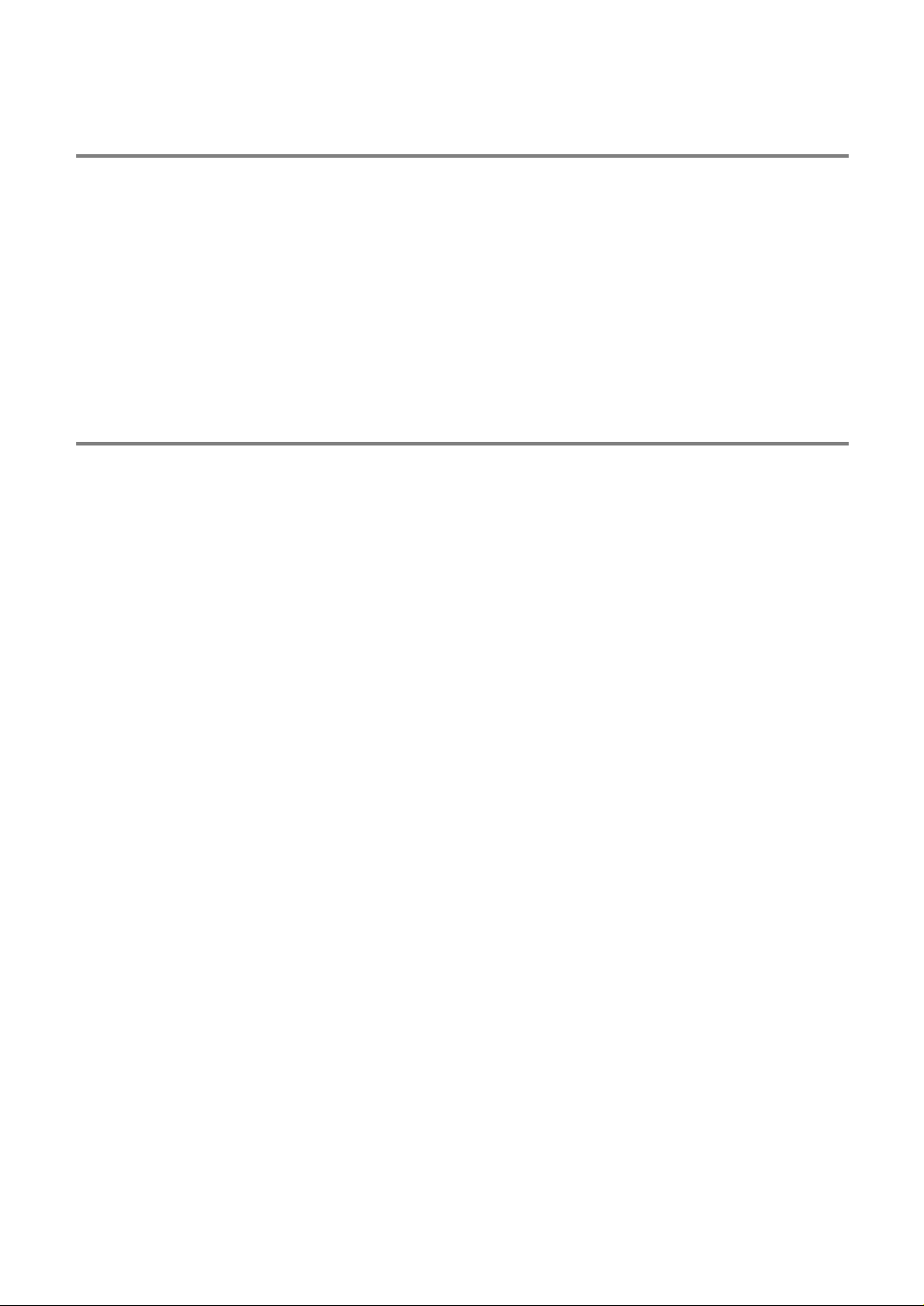
Mac OS 8.6-9.2 でのセットアップ . . . . . . . . . . . . . . . . .31
4
4 • 4 ソフトウェアのインストール . . . . . . . . . . . . . . . . . . . . . . . . . . . . . 31
インストール手順. . . . . . . . . . . . . . . . . . . . . . . . . . . . . . . . . . . . . . . . . . . . . . . . . . . . . . . . . . . . . . . 31
4 • 5 付加情報 . . . . . . . . . . . . . . . . . . . . . . . . . . . . . . . . . . . . . . . . . . . . . . 35
プリンタの選択. . . . . . . . . . . . . . . . . . . . . . . . . . . . . . . . . . . . . . . . . . . . . . . . . . . . . . . . . . . . . . . . . 35
ネットワーク上の別のコンピュータに接続 . . . . . . . . . . . . . . . . . . . . . . . . . . . . . . . . . . . . . . . . . 36
4 • 6 トラブルシューティング . . . . . . . . . . . . . . . . . . . . . . . . . . . . . . . . . 37
Mac OS X v10.0.3 以降でのセットアップ . . . . . . . . . . .39
5
5 • 1 ソフトウェアのインストール . . . . . . . . . . . . . . . . . . . . . . . . . . . . . 39
インストール手順. . . . . . . . . . . . . . . . . . . . . . . . . . . . . . . . . . . . . . . . . . . . . . . . . . . . . . . . . . . . . . . 39
5 • 2 付加情報 . . . . . . . . . . . . . . . . . . . . . . . . . . . . . . . . . . . . . . . . . . . . . . 45
プリンタの選択. . . . . . . . . . . . . . . . . . . . . . . . . . . . . . . . . . . . . . . . . . . . . . . . . . . . . . . . . . . . . . . . . 45
ネットワーク上の別のコンピュータに接続 . . . . . . . . . . . . . . . . . . . . . . . . . . . . . . . . . . . . . . . . . 47
5 • 3 トラブルシューティング . . . . . . . . . . . . . . . . . . . . . . . . . . . . . . . . . 48
2
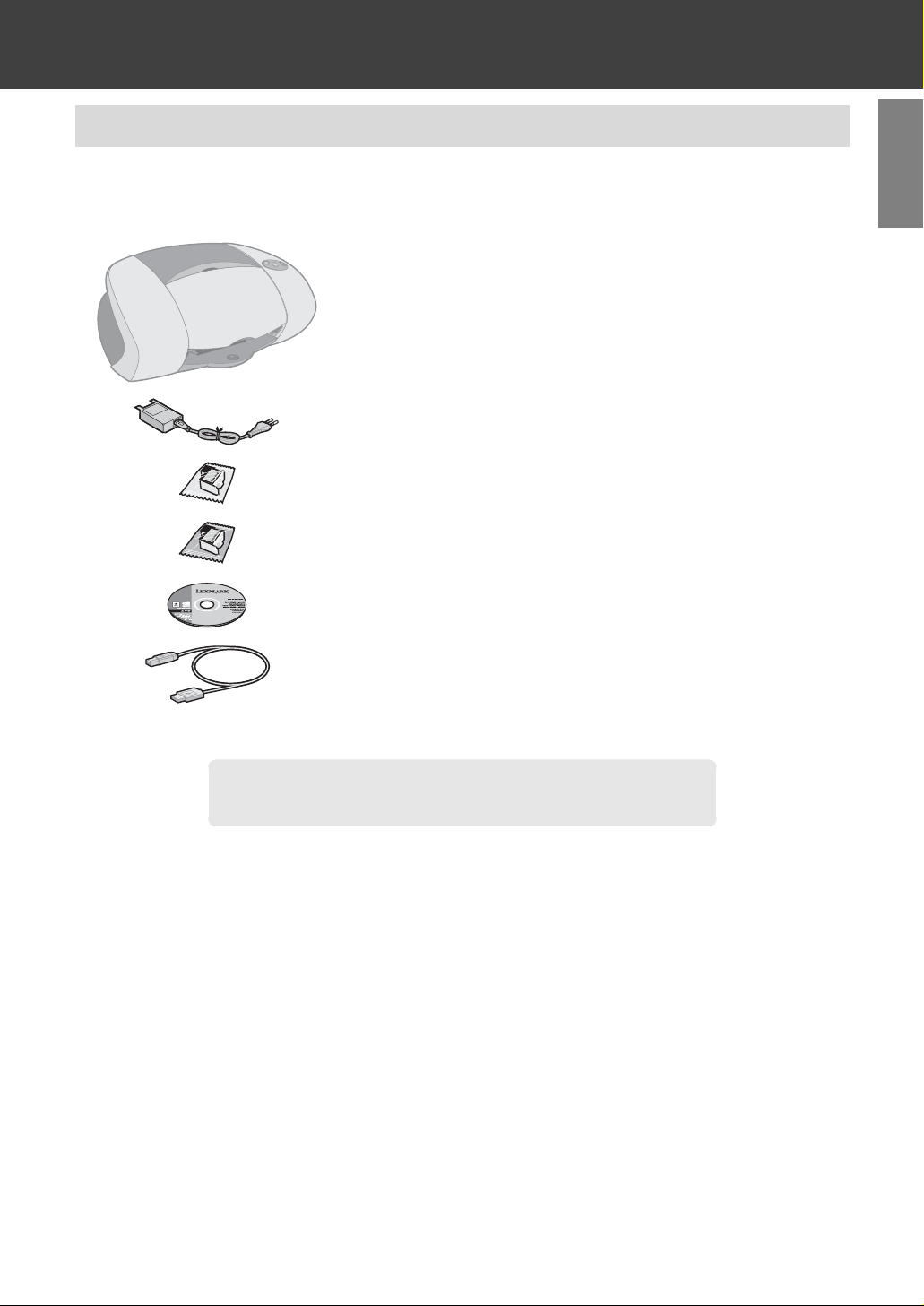
ハードウェアのセットアップ
1
1 • 1 同梱物を確認する
プリンタを箱から取り出し梱包材を取り除いたら、同梱物を確認します。足りないものや破損したものが
あれば、販売店またはレックスマーク カスタマーコールセンターにお問い合わせください。
プリンタ本体
AC アダプタ
カラーカートリッジ
マニュアル類
『マニュアル・ナビ』
Windows 用
『セットアップシート』
ハ
ー
ー
ド
ウ
ェ
ア
の
セ
ッ
ト
ア
ッ
プ
ブラックカートリッジ
プリンタソフトウェア CD
(『ユーザーズガイド』も収納)
USB ケーブル
メモ:本書では USB ケーブルは使用しません。プリンタをネットワークに
接続するために Ethernet(RJ-45 カテゴリ 5)ケーブルをご用意くだ
さい。
Macintosh 用
『セットアップシート』
『安全のためのご案内、サービス •
サポートのご案内』
『ネットワークガイド』(本書)
『スタートガイド』
3
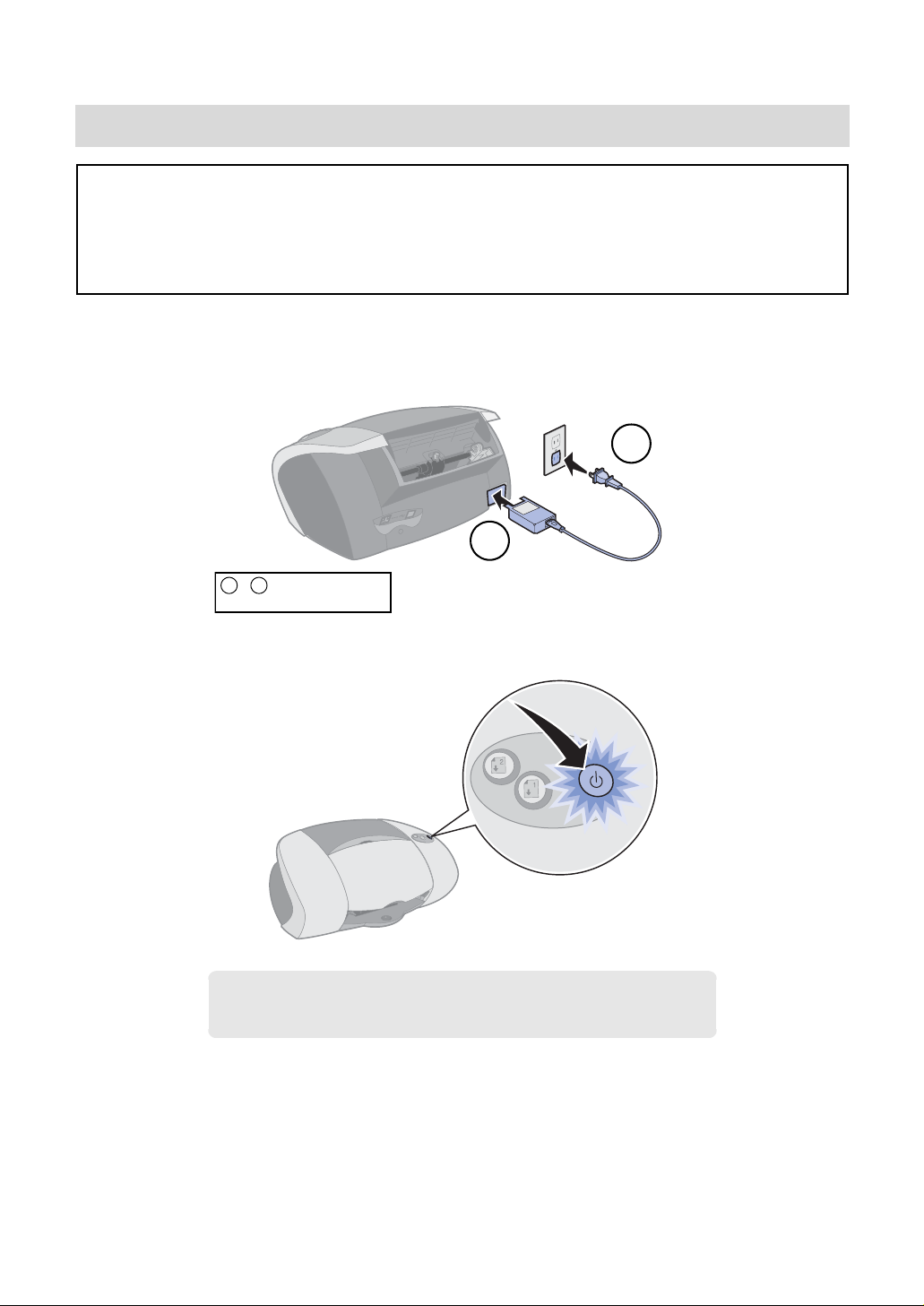
1 • 2 電源を入れる
重要!
•
必ずプリンタに同梱されているACアダプタを使用してください。同梱のACアダプタ以外のものをご使用になっ
た場合の結果につきましては、責任を負いかねますのでご了承ください。
•
必ず以下で説明する順番でACアダプタを接続してください。順番を誤ると、感電、火災の原因となります。
•
アダプタのステッカーに記載されている規定電圧以外で使用しないでください。感電、火災の原因となります。
AC
1
AC アダプタの電源部をプリンタの AC アダプタ接続部に差し込みます。
2
もう一方のプラグを壁の電源コンセントに差し込みます。
2
1
の順番をまちがえ
1→2
ないようにしてください。
3
電源ボタンを押し、ボタンが点灯するのを確認します。
メモ:電源ボタンが点灯しない場合はACアダプタがプリンタと電源コンセ
ントの両方にしっかりと接続されていることを確認してから、もう
一度電源ボタンを押してみてください。
4
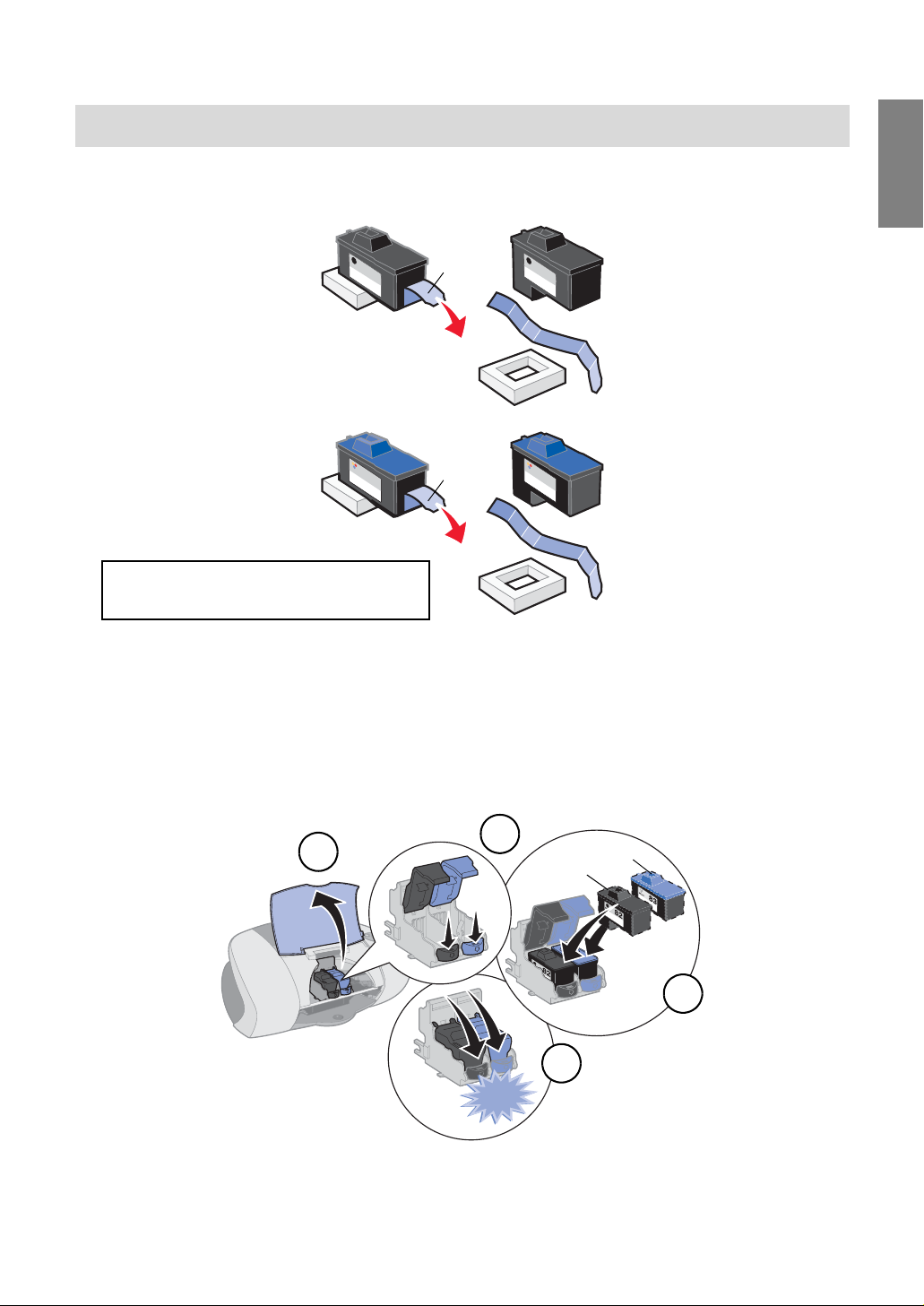
1 • 3 カートリッジを取り付ける
1
プリントカートリッジをパッケージから取り出します。
2
保護材を取り外し、ステッカーをつまんでプリントヘッドを保護しているテープを取り除きます。
ステッカー
ステッカー
テープをはがしていない場合は印字されません。
必ず取り除いてください。その際、金属の接触面
に手を触れたり、はがしたりしないでください。
ハ
ー
ー
ド
ウ
ェ
ア
の
セ
ッ
ト
ア
ッ
プ
3
プリントカートリッジをカートリッジホルダーに取り付けます。
(1)フロントカバーを開きます。
(2)手前のロックレバーを押し、固定カバーを開きます。
(3)プリントカートリッジをカートリッジホルダーにセットします。
(4)固定カバーを倒して「カチッ」と音がするまで押します。
2
1
ブラック
4
カチッ
4
フロントカバーを閉じます。
カラー
3
5
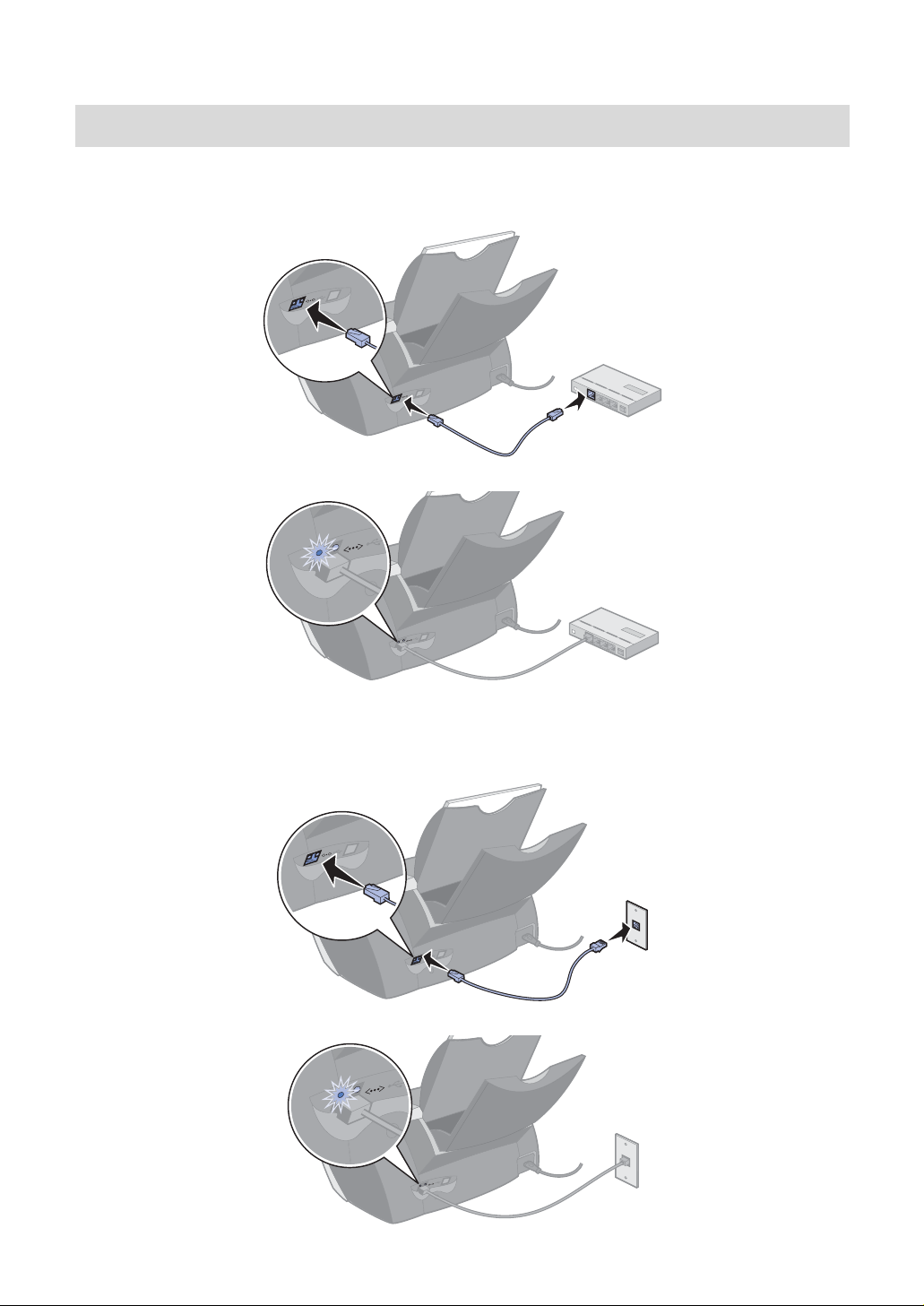
1 • 4 ネットワークに接続する
ハブに接続する場合
1
プリンタを Ethernet ケーブル(RJ-45 カテゴリ 5)でハブに接続します。
2
LINK ランプが点灯していることを確認します。
ネットワークコネクタに接続する場合
1
プリンタを Ethernet ケーブル(RJ-45 カテゴリ 5)で壁のネットワークコネクタに接続します。
2
LINK ランプが点灯していることを確認します。
6
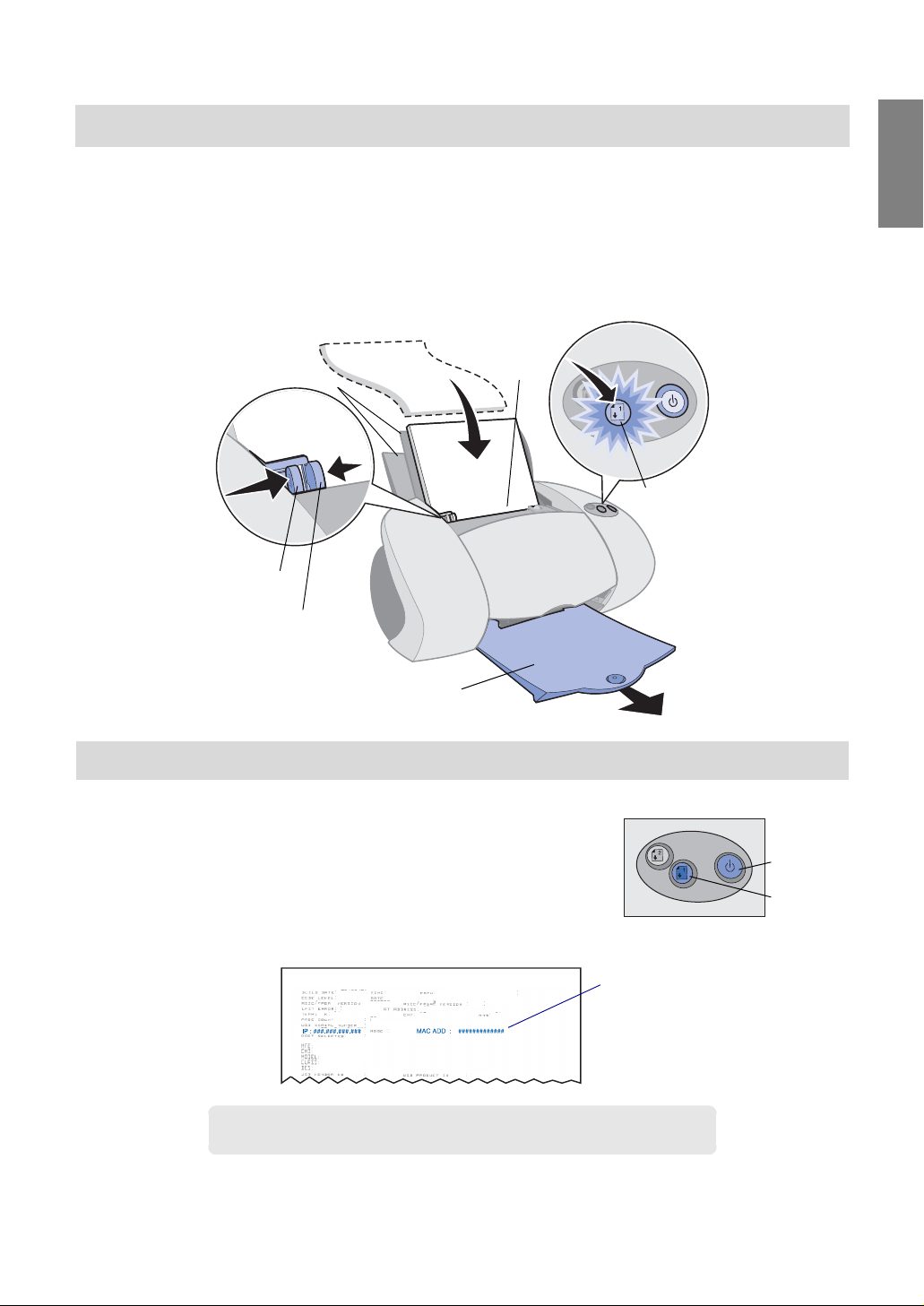
1 • 5 用紙をセットする
1
両方の用紙サポーターを開き、排紙トレイを引き出します。
2
A4
サイズの普通紙を、印刷面を手前にして、給紙口1の右側にそろえてセットします。普通紙の場
100
合、約
3
用紙送りボタン1を押します。
4
リリースレバーと用紙ガイドをつまみながらスライドさせて、用紙の幅に合わせます。
枚までセットできます。
用紙サポーター
リリース
レバー
用紙ガイド
給紙口 1
用紙送り
ボタン 1
ハ
ー
ー
ド
ウ
ェ
ア
の
セ
ッ
ト
ア
ッ
プ
排紙トレイ
1 • 6 MAC アドレスを確認する
1
プリンタの電源ボタンを押して電源をオフにします。
2
用紙送りボタン1を押しながら電源ボタンを押したあと、電源
ボタンのみを放します。用紙送りボタンは押したままにします。
3
プリンタが印刷を開始したら用紙送りボタン1を放します。
アドレスが印刷されます。
MAC
メモ:この操作は、プリンタをコンピュータに接続せずに行うことができ
ます。
電源ボタン
用紙送り
ボタン 1
MAC アドレス
7
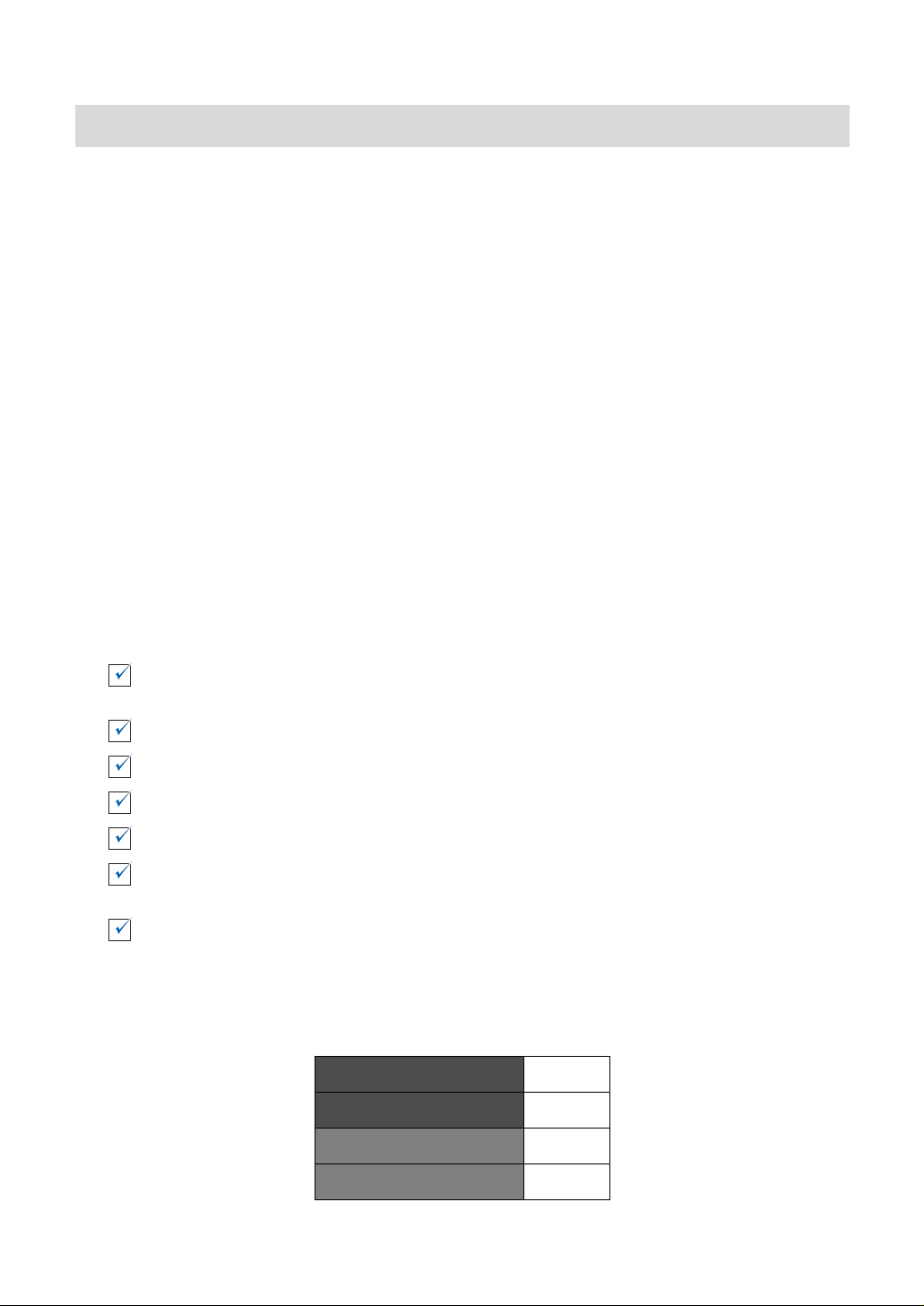
1 • 7 インストールの準備をする
プリンタをネットワーク経由で使用するように設定するには、プリンタに固有のネットワークアドレス
(IP アドレス)を割り当てる必要があります。
Windows をお使いの場合、プリンタソフトウェアは、UPnP(Universal Plug and Play)および TCP/IP
を使用している ICS(Internet Connection Sharing)ネットワーク環境に対応しています。IP アドレス
は以下の範囲で割り当てられます。
UPnP ネットワーク環境 • 169.254.0.0 から
169.254.255.255 まで
ICS ネットワーク環境 • 192.168.0.0 から
192.168.255.255 まで
Macintosh をお使いの場合、プリンタソフトウェアは、TCP/IP を使用している Macintosh ネットワー
ク環境に対応しています。IP アドレスは以下の範囲で割り当てられます。
• 169.254.0.0 から
169.254.255.255 まで
• 192.168.0.0 から
192.168.255.255 まで
1
インストールをはじめる前に以下の点を確認します。
ネットワーク印刷チェックリスト
プリンタが Ethernet ケーブル(RJ-45)でハブまたはネットワークのコネクタにしっかりと接続さ
れている。
プリンタの電源がオンになっている。
お使いのコンピュータがネットワークに接続されている。
Windows または Macintosh が起動している。
プリンタの LINK ランプが点灯している。
ネットワークの設定に使用した取扱説明書が手元にある。またはネットワーク管理者に連絡がと
れる。
ネットワークプリンタで印刷しようとするすべてのコンピュータでネットワークプロトコル
(TCP/IP)が有効になっている。
ネットワーク管理者に尋ねるか、ネットワークの設定に使用した取扱説明書または Windows の
オンラインヘルプを参照してください。
• 10.0.0.0 から
10.255.255.255 まで
• 172.16.0.0 から
172.31.255.255 まで
2
お使いのオペレーティングシステムによって以下のページに進みます。
Windows 98/Me
Windows XP/NT/2000
Mac OS 8.6-9.2
Mac OS X v 10.0.3
以降
9 ページ
19 ページ
31 ページ
39 ページ
8
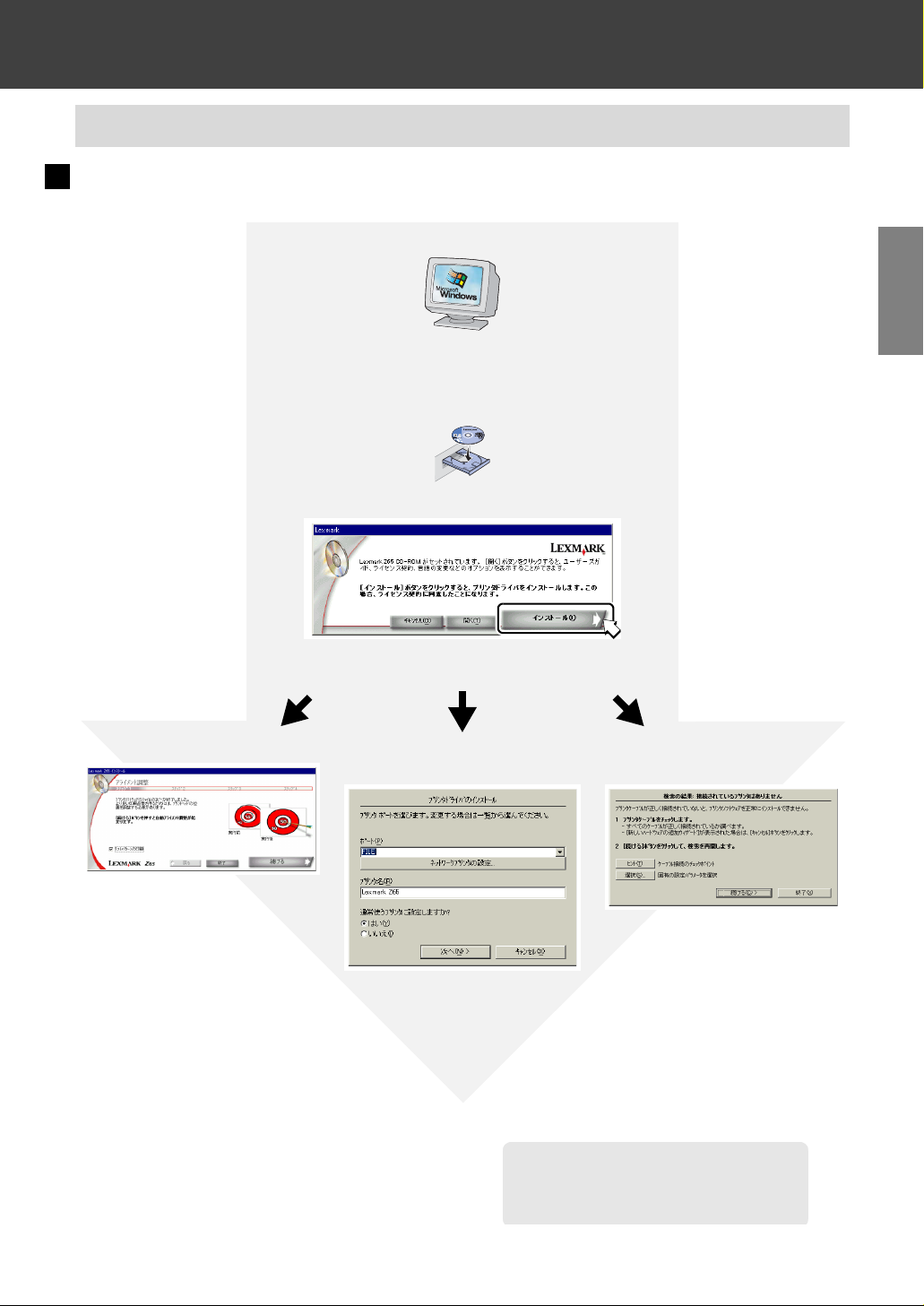
Windows 98/Me
2
でのセットアップ
2 • 1 ソフトウェアのインストール
インストール手順
1
ネットワークに接続されたコンピュータを起動します。
2
開いているアプリケーションをすべて閉じます。
3
プリンタソフトウェアCDをコンピュータの
ROM
ドライブにセットします。
4
[インストール]をクリックします。
Windows 98/Me
CD-
で
の
セ
ッ
ト
ア
ッ
プ
5
表示される画面によって以下のページに進みます。
[アライメント調整]画面
画面の指示に従ってインストール
を完了します。
[プリンタドライバのインストー
ル]画面
10
ページの「ネットワーク上に設
定済みのプリンタが複数ある場合」
に進みます。
メモ:説明には Windows Me で表示される
画面を使用します。表示される画面
はお使いのオペレーティングシステ
ム(OS)によって異なります。
[接続されているプリンタはありま
せん]画面
10
ページの「手動でIPアドレス
を設定する必要がある場合」に進
みます。
9
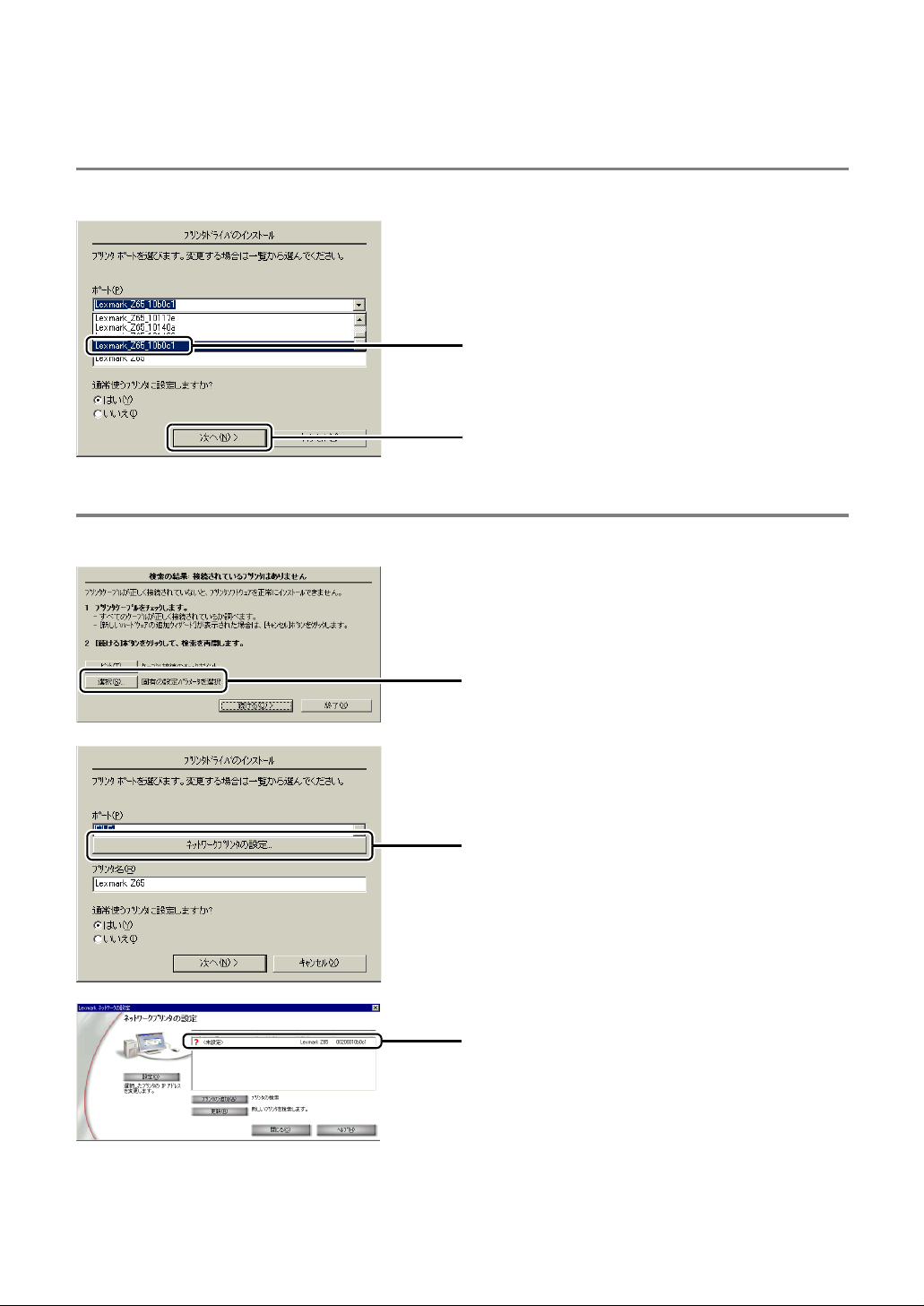
ネットワーク上に設定済みのプリンタが複数ある場合
1 インストールするプリンタの MAC アドレス
(⇒ 7 ページ)の下 6 桁が表示されたポートを選
択します。
[次へ]をクリックします。
2
画面の指示に従ってインストールを完了します。
3
手動で IP アドレスを設定する必要がある場合
[選択]をクリックします。
1
10
[ネットワークプリンタの設定]をクリックしま
2
す。
インストールするプリンタの MAC アドレス
3
(⇒ 7 ページ)の下 6 桁が表示された<未設定>
のネットワークプリンタをクリックしてハイラ
イトします。
リストに表示されない場合は、以下を参照して
ください。
12 ページの「プリンタがリモートサブネット
–
上にある場合」
17 ページの「ネットワークプリンタが[ネッ
–
トワークプリンタの設定]に表示されない」
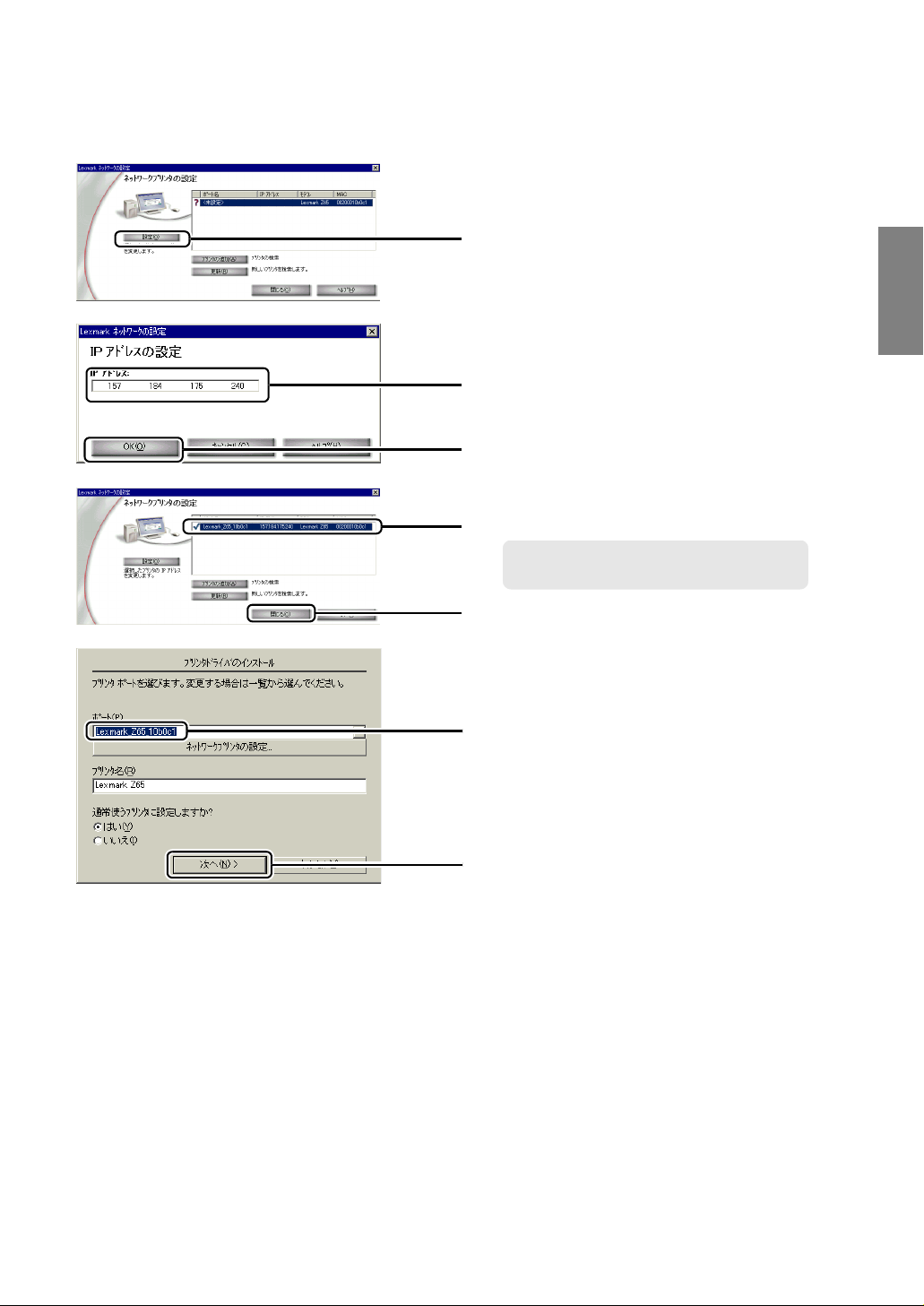
4
[設定]をクリックします。
5
ネットワークプリンタに割り当てるIPアドレス
を入力します。
不明な点はネットワーク管理者に尋ねるか、
ネットワークの設定に使用した取扱説明書を参
照してください。
6
[OK]をクリックします。
7
設定済みのプリンタを選択します。
メモ : 表示されない場合は[更新]ボタン
をクリックしてください。
8
[閉じる]をクリックします。
9
ポートのリストから設定したプリンタを選択し
ます。
Windows 98/Me
で
の
セ
ッ
ト
ア
ッ
プ
10
[次へ]をクリックします。
11
画面の指示に従ってインストールを完了します。
11
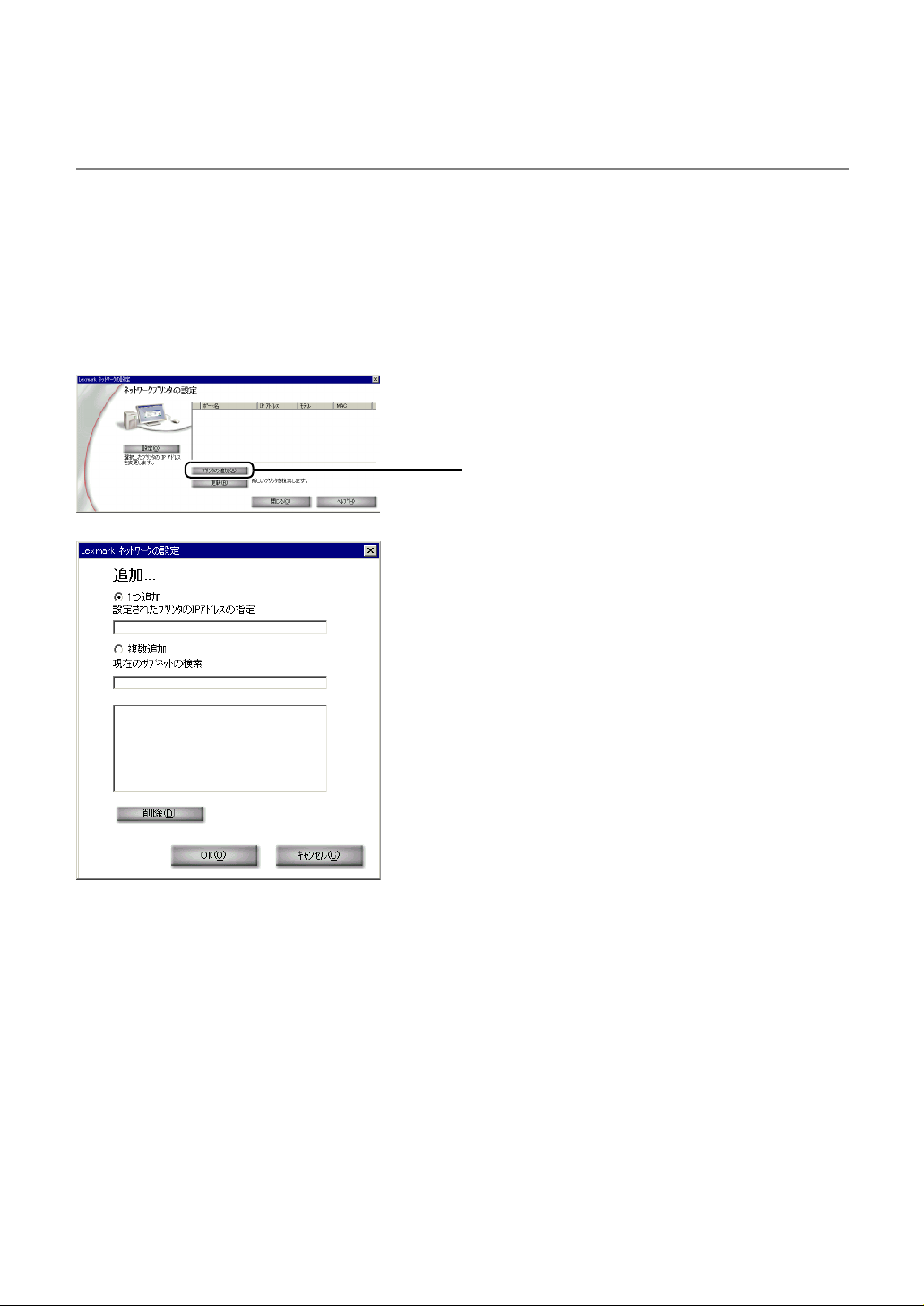
プリンタがリモートサブネット上にある場合
コンピュータが接続しているローカルのネットワークに接続した別のネットワークをリモートサブネット
と呼びます。プリンタがリモートサブネットに接続されている場合は、サブネットの情報を入力する必要
があります。
1 Lexmark Z65n が Ethernet ケーブル(RJ-45 カ
テゴリ 5 対応)でリモートサブネットに正しく
接続されていることを確認します。
[プリンタの追加]をクリックします。
2
左の画面で次のいずれかの操作をします。
3
[1 つ追加]を選択し、リモートサブネットに
–
接続された設定済みのプリンタの IP アドレス
を入力して、[OK]をクリックする。プリンタ
が 1 つだけリストに追加されます。
[複数追加]を選択し、リモートサブネットの
–
IP アドレスを入力して、[OK]をクリックす
る。サブネットに接続されたプリンタがすべて
リストに追加されます。この場合、< 未設定 >
のプリンタもリストに追加されます。
12
[ネットワークプリンタの設定]画面で[更新]
4
をクリックします。
リストから設定済みのプリンタを選択します。
5
[閉じる]をクリックします。
6
ポートのリストから設定したプリンタを選択し
7
ます。
[次へ]をクリックします。
8
画面の指示に従ってインストールを完了します。
9
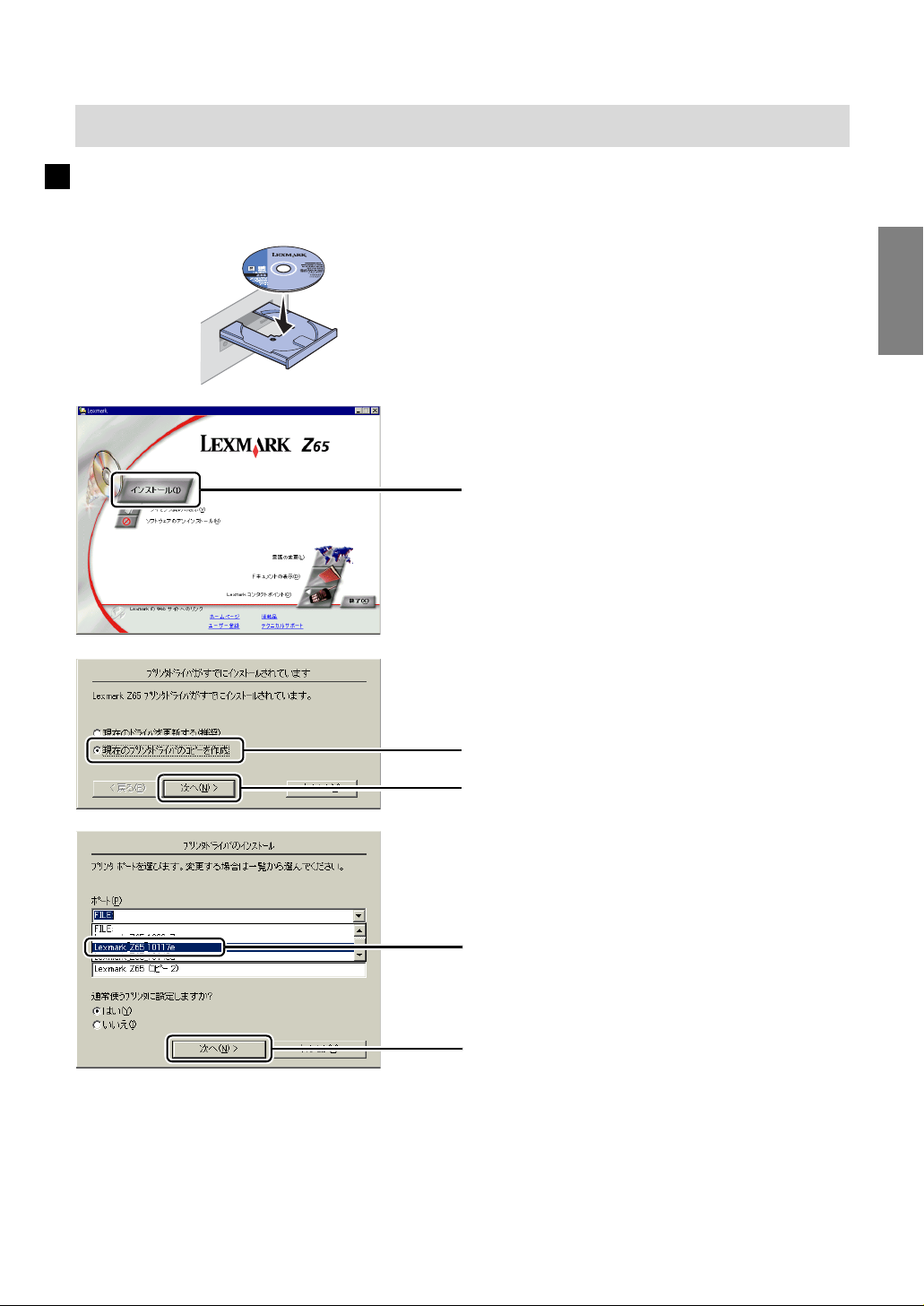
2 • 2 付加情報
ネットワークプリンタの追加インストール
2
台目以降のネットワークプリンタをコンピュータにインストールするには以下の操作を行います。
1
プリンタソフトウェアCDを、ネットワークに
接続されたコンピュータの
セットします。
CD-ROM
ドライブに
Windows 98/Me
2
[インストール]をクリックします。
3
[現在のドライバのコピーを作成する]を選択し
ます。
4
[次へ]をクリックします。
5
ポートのリストからインストールするプリンタ
をクリックしてハイライトします。
で
の
セ
ッ
ト
ア
ッ
プ
6
[次へ]をクリックします。
7
画面の指示に従ってインストールを完了します。
13
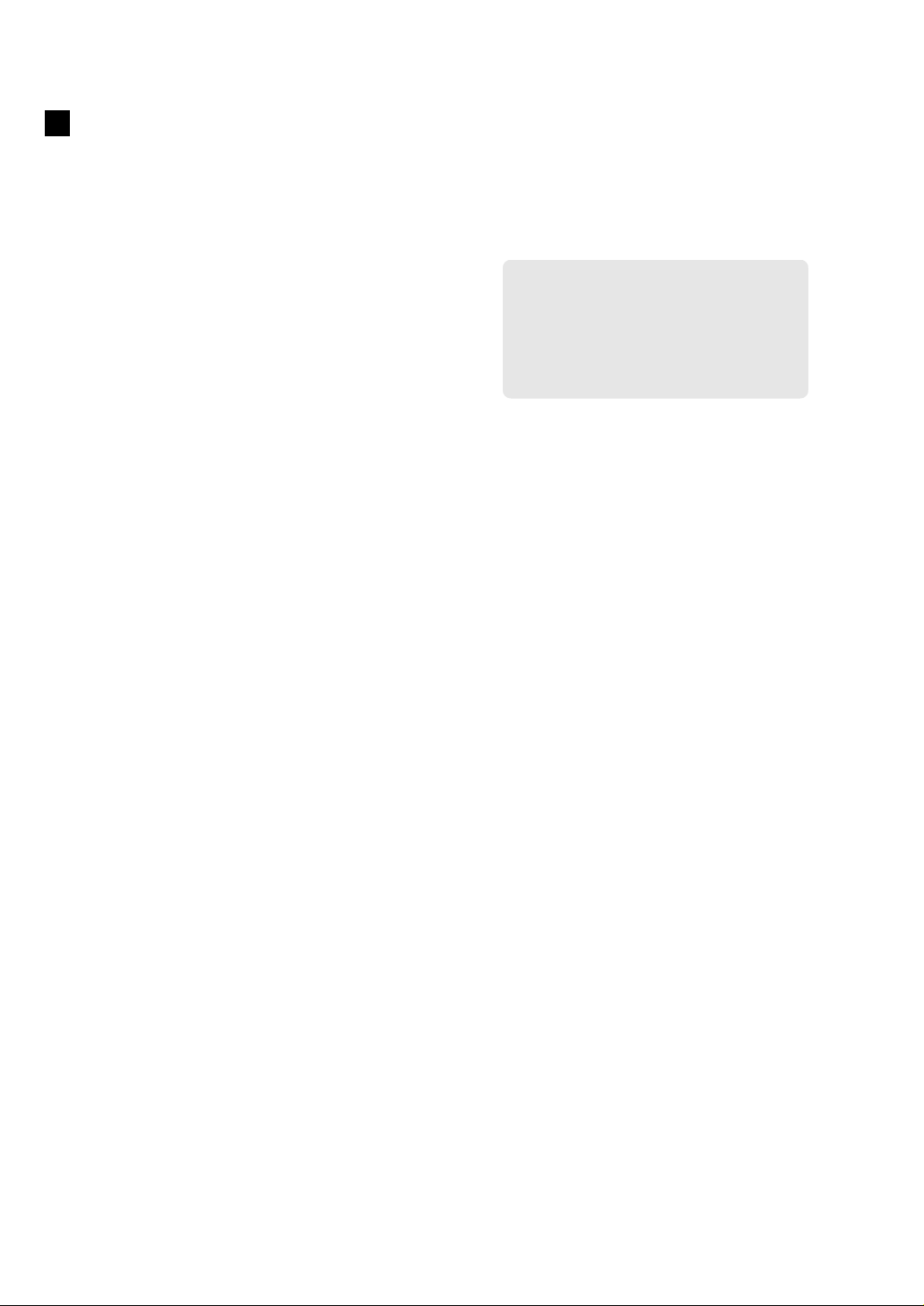
ネットワーク上の別のコンピュータに接続
ネットワーク上の複数のコンピュータでネットワー
クプリンタを共有する場合は、9 ページの「インス
トール手順」に従って、各コンピュータにプリンタ
ソフトウェアをインストールします。
メモ:プリンタにはすでにIPアドレスが設
定されているためインストールは自
動的に終了します。
アドレスが設定された複数のプリ
IP
ンタが表示された場合は、目的のプ
リンタを選択し、[次へ]をクリック
してインストールを続けます。
14
